[GAIQ] 초보자용 구글 애널리틱스 1 - GA소개 스크립트 & 평가시험 문제 해설
1. 구글 애널리틱스 소개 - 스크립트
1.1 디지털 애널리틱스가 중요한 이유
디지털 애널리틱스 정의
먼저 '디지털 애널리틱스'를 정의하고 디지털 애널리틱스가 중요한 이유에 대해 알아보겠습니다.
Krista씨, 디지털 애널리틱스란 무엇인가요?
예, 일반적으로 사용자들은 상품을 단계적으로 구매합니다.
마케팅에서는 구매 유입경로의 개념을 활용하고 있으며, 고객의 상호작용에 대해 설명하는 유입경로에는 여러 가지 단계가 있습니다. <기본 구매 유입경로>에는 다음과 같은 단계가 포함됩니다.
- 획득 단계는 인지도 제고와 사용자 관심분야 확보 시점이고,
- 행동 단계는 사용자가 귀사에 참여하는 시점이며,
- 전환 단계는 사용자가 귀사의 고객이 되어 거래하는 시점입니다.

온라인에서는 이러한 과정을 측정하기 어려울 수 있지만 디지털 애널리틱스를 활용하여 유입경로의 다양한 측면을 측정할 수 있습니다. 구매를 유도한 온라인 동작이 무엇인지 추적하고 해당 데이터를 이용하여 신규 및 기존 고객에게 도달하는 방법에 대한 정확한 판단을 내릴 수 있습니다.
디지털 애널리틱스 사용 사례
Google 상품 매장과 같은 온라인 매장을 예로 들겠습니다. 이 매장의 목표는 티셔츠 판매량을 올리는 것일 수 있습니다. 디지털 애널리틱스를 사용하면 온라인 광고 캠페인에서 데이터를 수집하고 분석하여 가장 효과적인 마케팅 활동을 찾아 확장할 수 있습니다.
예를 들어 매장에서 지역 매출 데이터를 분석하여 특정 지역의 사용자들이 티셔츠를 많이 구매하는지 파악한 다음 해당 지역에서 추가적인 광고 캠페인을 실행할 수 있습니다. 또한 애널리틱스를 이용하여 사용자들이 온라인 장바구니에서 어떤 활동을 하는지 파악할 수 있습니다. 사용자들이 웹사이트를 이용하는 중에 특정 단계에 문제가 발생하면 매장측에서 해당 사이트를 변경하여 문제를 해결할 수 있습니다.
다양한 업종에서 디지털 애널리틱스의 혜택을 누릴 수 있습니다.
- 출판사는 충성도와 참여도가 높은 잠재고객 기반을 형성하고 사용자의 관심분야에 맞게 사이트 내의 광고를 배치하고 전자상거래
- 기업은 고객의 온라인 구매 행동을 파악하여 제품과 서비스의 마케팅 효과를 향상시킬 수 있습니다.
- 리드 생성 사이트에서는 영업팀을 위한 사용자 정보를 수집하여 잠재적인 리드와 연결할 수 있습니다.
지금까지는 주로 웹사이트에서의 데이터 수집에 대해 설명드렸지만 Google 애널리틱스는 모바일 애플리케이션, 온라인 판매 시점 시스템, 비디오 게임 콘솔, 고객 관계 관리 시스템 또는 기타 인터넷에 연결된 플랫폼 등과 같은 다양한 시스템에서 행동 데이터를 수집할 수도 있습니다.
이러한 데이터는 애널리틱스 보고서에 컴파일되므로 심층적인 분석을 수행하는 데 활용하여 고객과 고객의 구매 과정을 보다 잘 파악할 수 있습니다. 그런 다음 새로운 솔루션을 시도하여 비즈니스를 개선할 수 있습니다.
1.2 구글 애널리틱스의 작동 방식
애널리틱스 데이터 수집 프로세스
Google 애널리틱스는 데이터를 수집하여 유용한 보고서에 컴파일하는 플랫폼입니다.
웹사이트 추적
웹사이트를 추적하려면 먼저 Google 애널리틱스 계정을 만들어야 합니다. 그런 다음 사이트의 각 페이지에 자바스크립트 추적 코드를 추가해야 합니다. 사용자가 페이지를 방문할 때마다 추적 코드는 사용자가 해당 페이지와 상호작용한 방법에 대한 익명 정보를 수집합니다.
Google 스토어의 경우 추적 코드는 음료용기 판매 페이지와 가정용품 판매 페이지를 방문한 사용자의 수를 비교하여 보여 줄 수 있습니다. 또는 사용자가 구매 확인 페이지를 방문했는지 추적하여 Android 인형 등과 같은 품목을 구매한 사용자의 수를 보여 줄 수도 있습니다.

하지만 추적 코드는 브라우저에 설정되어 있는 언어, 브라우저 유형(예: Chrome 또는 Safari), Google 스토어 액세스에 사용되는 기기 및 운영체제 등과 같은 브라우저 정보도 수집하며 사용자가 해당 사이트로 이동할 수 있었던 출처를 알 수 있는 '트래픽 소스'도 수집할 수 있습니다. 이러한 소스로는 검색 엔진, 사용자가 클릭한 광고 또는 이메일 마케팅 캠페인 등이 있습니다.
페이지가 로드될 때마다 추적 코드는 사용자 활동에 대한 업데이트된 정보를 수집하고 보냅니다. Google 애널리틱스는 이 활동을 '세션'이라고 하는 기간별로 그룹화합니다. 세션은 사용자가 Google 애널리틱스 추적 코드가 포함된 페이지로 이동할 때 시작됩니다. 30분 동안 사용자 활동이 없으면 세션이 종료됩니다. 세션이 종료된 후에 사용자가 페이지로 다시 돌아오면 새로운 세션이 시작됩니다.
처리 및 보고
추적 코드는 데이터를 수집할 때 해당 정보를 패키지로 묶어 Google 애널리틱스에 전송하여 보고서로 처리되도록 합니다. 애널리틱스에서 데이터를 처리할 때 사용자 기기가 모바일인지 데스크톱인지 또는 사용자의 브라우저 유형과 같은 특정 기준에 따라 데이터를 집계하고 구성합니다.
하지만 데이터가 처리되는 방식을 맞춤설정할 수 있는 구성 설정도 있습니다. 예를 들어 데이터에 내부 회사 트래픽이 포함되지 않도록 하거나 비즈니스에 중요한 특정 국가나 지역의 데이터만 포함되도록 필터를 적용해야 하는 경우가 있습니다.

그리고 Justin씨, 한가지 중요한 사항이 있었지요?
*애널리틱스에서 데이터가 처리된 후 데이터베이스에 저장되면 데이터를 변경할 수 없습니다. *
Krista씨, 아주 중요한 점을 말씀해 주셨네요. 따라서 구성을 설정할 때는 나중에 분석해야 하는 데이터를 제외하지 않아야 합니다. 데이터가 처리되어 데이터베이스에 저장되면 Google 애널리틱스에 보고서로 표시됩니다. 잠시 후에 이러한 보고서를 직접 보여 드리겠습니다.
1.3 구글 애널리틱스 설정
애널리틱스 계정 구조
데이터 수집 방법을 알았으니 이제 Google 애널리틱스 계정이 어떻게 구성되어 있는지 살펴보겠습니다.
모든 Google 애널리틱스 계정은 선택 사항인 '조직' 아래에 그룹화할 수 있습니다. 이렇게 하면 하나의 그룹으로 여러 Google Analytics 계정을 관리할 수 있습니다.
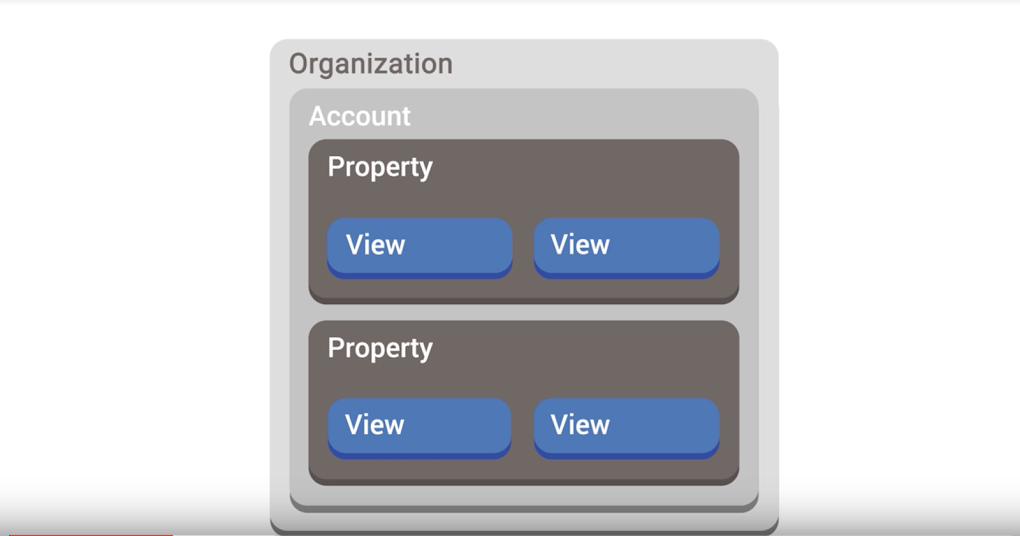
대기업이나 대행사는 여러 계정을 가질 수 있지만 중소 기업은 일반적으로 (단지) 하나의 계정을 사용합니다. 계정을 만들면 자동으로 속성이 생성되고 해당 속성 내에서 해당 계정에 대한 보기도 생성됩니다. 그러나 각 애널리틱스 계정에는 여러 속성이 있을 수 있으며 각 속성에는 여러 보기가 있을 수 있습니다. 이렇게 하면 귀하의 비즈니스를 가장 잘 반영하는 방식으로 Analytics 데이터 수집을 구성할 수 있습니다.
Google 애널리틱스 계정은 웹사이트에서 데이터가 수집되는 방식을 결정하고 해당 데이터에 액세스할 수 있는 사람을 관리합니다. 일반적으로 고유한 비즈니스 또는 비즈니스 단위에 대해 별도의 Analytics 계정을 만듭니다.
각 Google Analytics 계정에는 하나 이상의 "속성"이 있습니다. 각 속성은 추적 코드에 표시되는 고유한 추적 ID를 사용하여 서로 독립적으로 데이터를 수집할 수 있습니다.
각 계정에 여러 속성을 할당할 수 있으므로 비즈니스와 관련된 다양한 웹사이트, 모바일 애플리케이션 또는 기타 디지털 자산에서 데이터를 수집할 수 있습니다. 예를 들어 판매 지역이나 브랜드에 따라 별도의 속성을 갖고 싶을 수 있습니다. 이렇게 하면 비즈니스의 개별 부분에 대한 데이터를 쉽게 볼 수 있지만 개별 속성의 데이터를 집계하여 볼 수는 없습니다.
보기 설정
각 계정에 여러 "속성"이 있을 수 있는 것처럼 각 속성에는 여러 "보기"가 있을 수 있습니다. 구성 설정에서 필터라는 기능을 사용하여 각 보기의 보고서에 포함할 데이터를 결정할 수 있습니다.
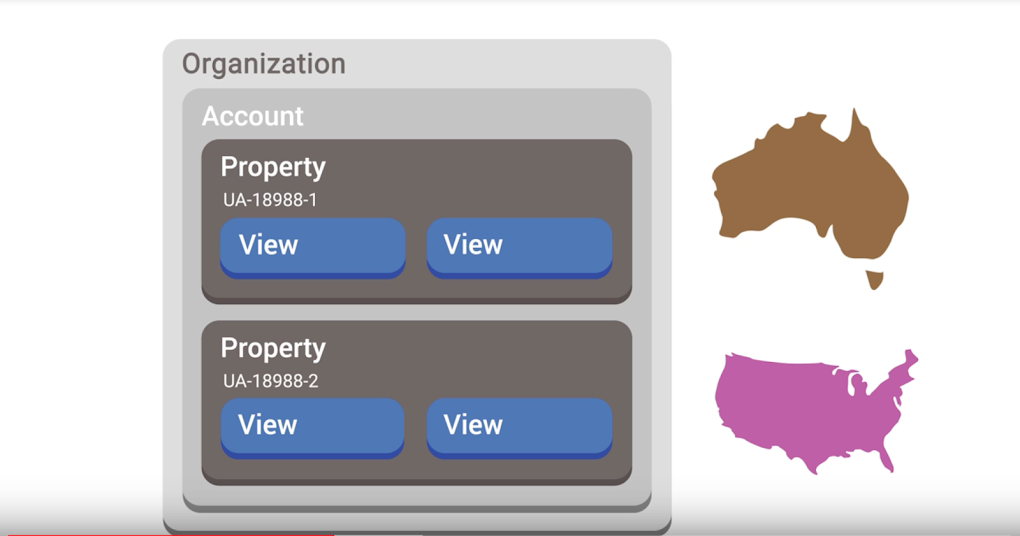
예를 들어 Google 스토어는 웹사이트에서 여러 지역에 걸쳐 상품을 판매합니다. 그들은 모든 글로벌 웹 사이트 데이터를 포함하는 하나의 보기를 만들 수 있습니다. 그러나 개별 지역에 대한 데이터를 보고 싶다면 북미, 유럽 및 아시아에 대한 별도의 보기를 만들 수 있습니다. Google 스토어에서 자체 매장 직원은 포함하지 않은 외부 트래픽에 대한 데이터만 보려면 IP 주소를 기반으로 내부 트래픽을 필터링하는 보기를 설정할 수 있습니다.
보기 수준을 사용하면 Google 애널리틱스 '목표'를 설정할 수도 있습니다. 목표는 웹사이트에서 전환 또는 비즈니스 목표를 추적하는 유용한 방법입니다. 목표는 이메일 뉴스레터에 등록한 사용자 수 또는 제품을 구매한 사용자 수입니다. 이후 강의에서 목표 및 전환에 대해 논의할 것입니다. 데이터가 수집 및 처리된 후에는 변경할 수 없으므로 계정, 속성 및 보기를 설정할 때 신중해야 합니다.
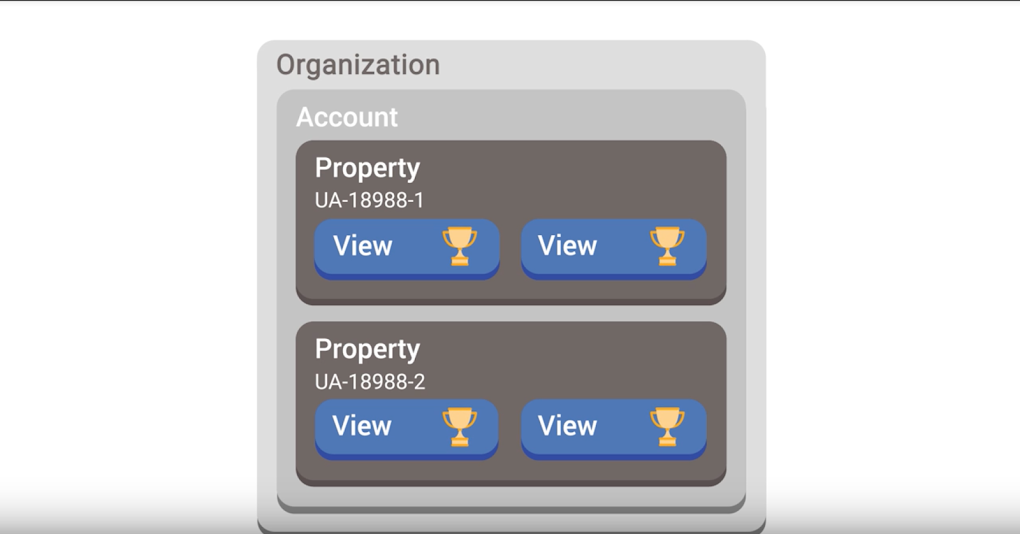
구글 애널리틱스 사용자 액세스 권한으로 이동하기 전에 보기에 대해 유의해야 할 몇 가지 중요한 사항이 있습니다.
- 새 보기에는 보기가 생성된 날짜 이후의 데이터만 포함됩니다. 새 보기를 만들면 이전 데이터가 포함되지 않습니다.
- 보기를 삭제하면 관리자만 제한된 시간 내에 해당 보기를 복구할 수 있습니다. 그렇지 않으면 보기가 영구적으로 삭제됩니다.
사용자 권한
계정, 속성 또는 보기 수준에서 다른 사용자에게 권한을 할당할 수 있습니다. 각 수준은 상위 수준에서 권한을 상속합니다.
예를 들어 계정에 대한 액세스 권한이 있는 경우 해당 계정 아래의 속성 및 보기에 대한 동일한 액세스 권한을 가집니다. 그러나 보기에 대한 액세스 권한만 있는 경우 해당 보기와 연결된 속성이나 계정을 수정할 수 있는 권한이 없습니다.
"관리자"를 클릭하면 Google 애널리틱스에서 "관리자", "편집자", "분석가" 또는 "뷰어"에 대한 <사용자 역할>을 설정할 수 있습니다.
- '관리자'는 사용자가 계정, 속성 또는 보기에 대한 사용자 액세스를 추가하거나 제거할 수 있도록 합니다.
- "편집기"를 사용하면 사용자가 구성 설정을 변경할 수 있습니다.
- "Analyst"를 사용하면 대시보드 또는 특정 측정 설정과 같은 항목을 공유할 수 있습니다.
- 마지막으로 "Viewer"는 사용자가 데이터를 보고, 보고서를 분석하고, 대시보드를 만들 수 있지만 설정을 변경하거나 새 사용자를 추가하는 것은 제한합니다.
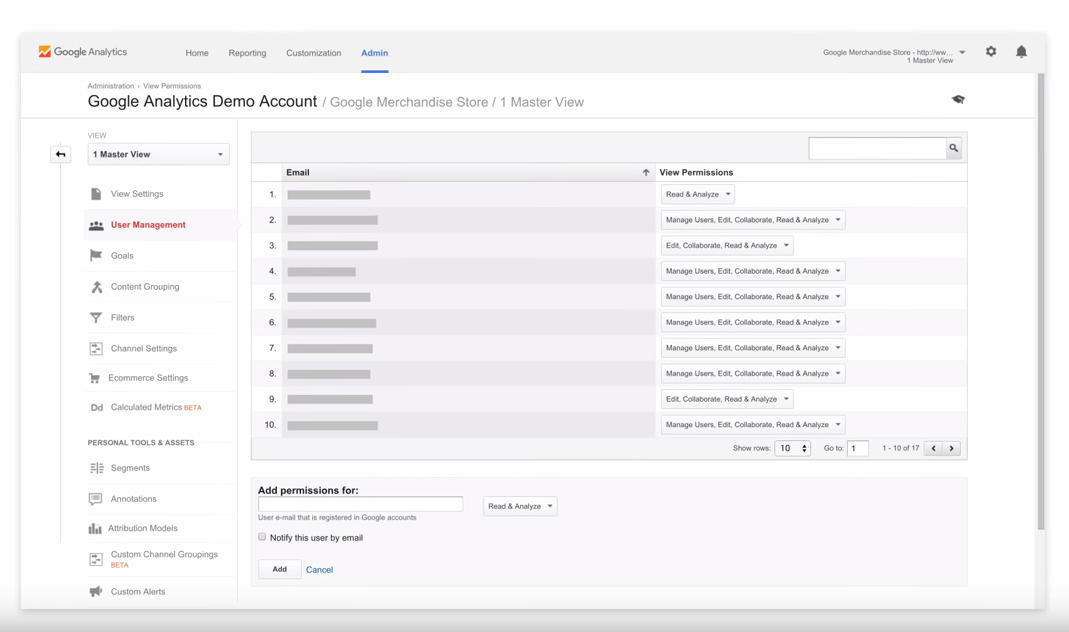
조직, 계정, 속성 및 보기를 구성하는 방식은 데이터 수집 방식에 영향을 미칠 수 있습니다. Google 애널리틱스 구현을 설정할 때 신중을 기하고 수집하는 데이터의 속성과 보기를 전체 비즈니스 구조에 맞게 조정해야 합니다.
1.4 필터로 보기를 설정하는 방법
계정 보기 필터를 설정하는 방법
속성에 사용 가능한 보기를 확인하려면 상단의 '관리' 탭을 클릭합니다. 그런 다음 '보기'에서 '보기 설정'을 클릭합니다.

처음 속성을 만들면 필터가 설정되지 않은 '모든 웹사이트 데이터'라는 보기가 자동으로 설정되는 것을 볼 수 있습니다. 이 보기에는 해당 속성에 대해 수집한 변경되지 않은 원시 데이터가 모두 포함되어 있습니다. 필터링되지 않은 데이터임을 알아볼 수 있도록 이름을 '원시 데이터'로 변경하는 것이 좋습니다. 새 이름을 입력하면 이름이 변경됩니다. '저장'을 클릭합니다.
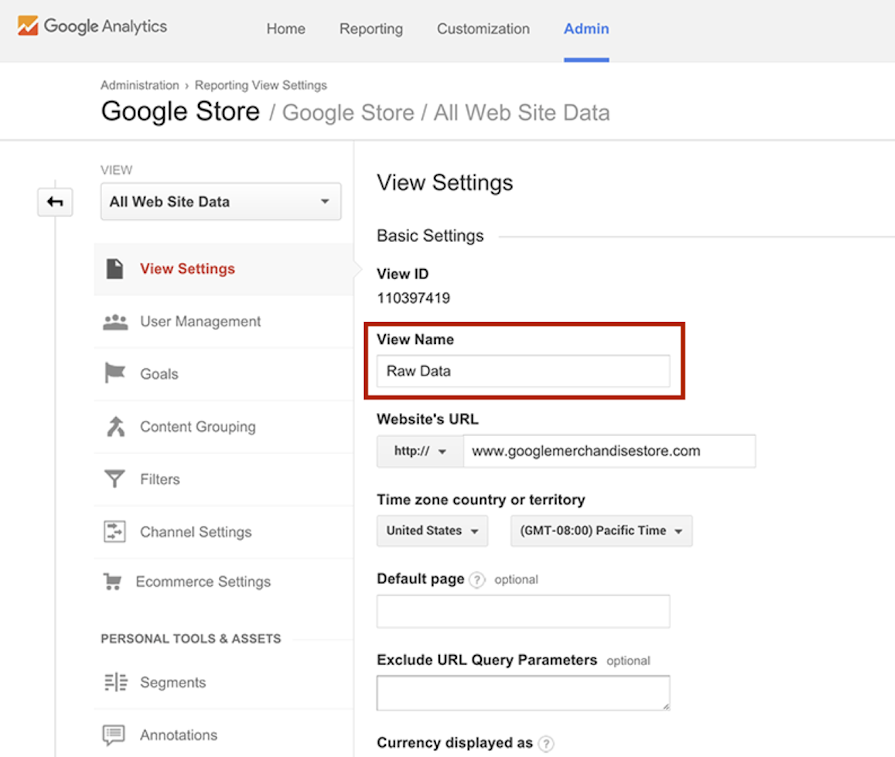
테스트 보기 설정
그런 다음, '테스트 보기'를 설정해 설정을 테스트합니다. 설정이 잘못되면 수집하려던 데이터가 의도치 않게 손실될 수 있습니다. 따라서 먼저 테스트 보기에서 모든 설정을 테스트해 보는 것이 좋습니다.
- 테스트 보기를 설정하려면 왼쪽 상단에서 보기 선택도구 풀다운 메뉴를 클릭합니다.
- 그런 다음 '새 보기 만들기'를 선택합니다. 보기 이름을 '테스트 보기'로 지정하겠습니다.
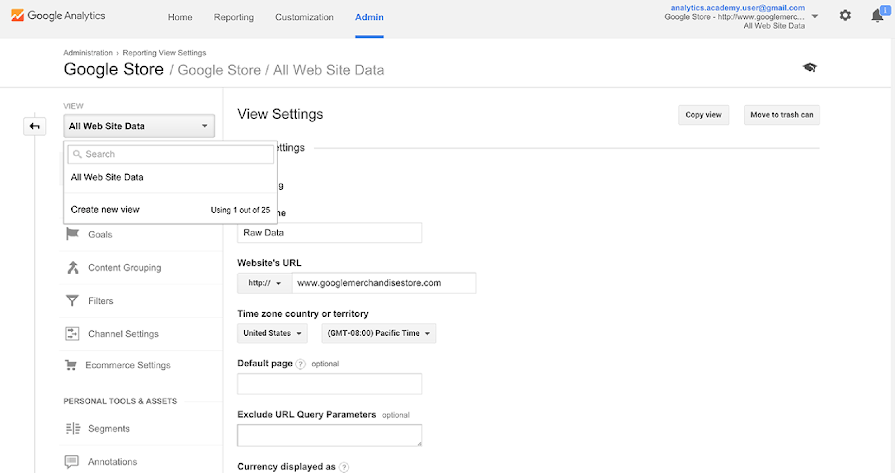
- '보기 만들기'를 클릭합니다.
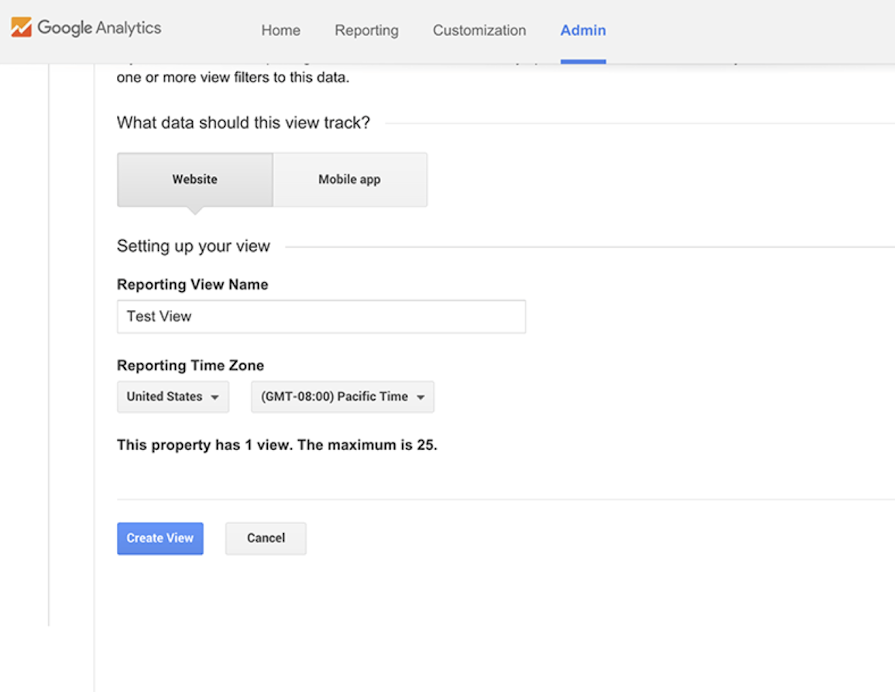
속성에 대한 '테스트 보기'가 표시됩니다. 자동 크롤러 및 스파이더 트래픽 데이터를 필터링하는 설정을 테스트 보기에 추가하는 것이 좋습니다.
- 테스트 보기의 '보기 설정'을 선택합니다.
- 아래로 스크롤합니다.
- '크롤러 필터링'에서 '알려진 크롤러 및 스파이더에서 발생한 모든 조회수 제외'를 선택합니다. 이렇게 하면 필터링할 때 크롤러 트래픽이 제외됩니다.
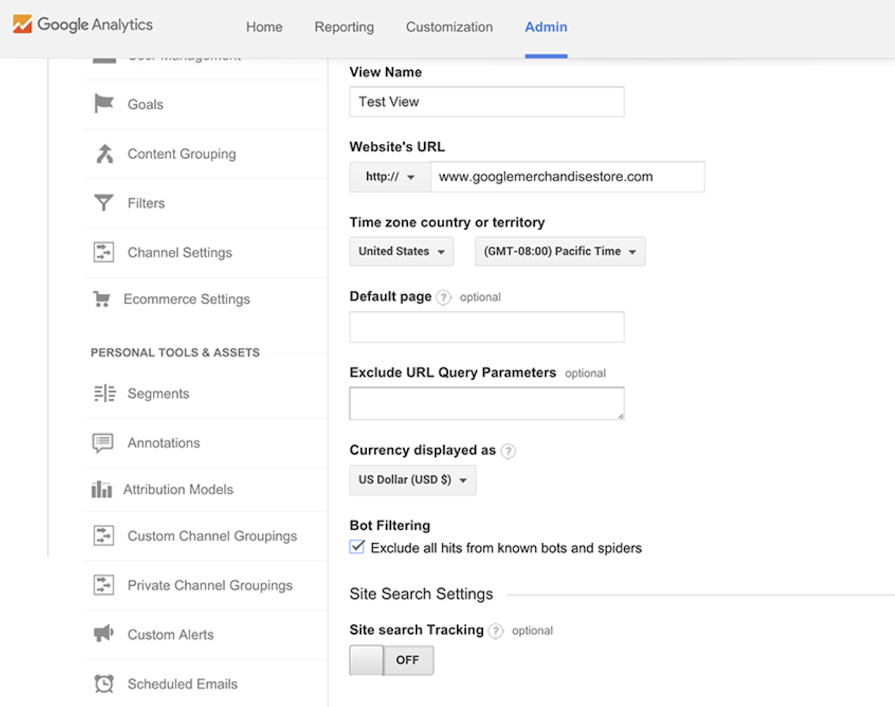
- '저장'을 클릭합니다.
마스터 보기 만들기
이제, 마스터 보기를 만들어보겠습니다. 마스터 보기는 보고 및 분석 작업을 수행할 때 사용됩니다. 테스트 보기를 복사한 후 이름만 변경하면 됩니다.
- 보기를 복사하려면 오른쪽 상단에서 '보기 복사'를 클릭합니다.
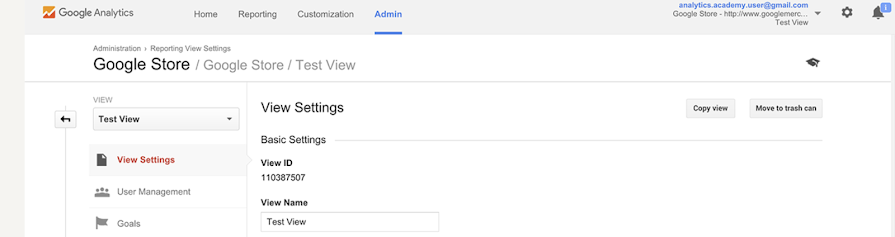
- 보기 이름을 '마스터 보기'로 지정하겠습니다.
- '보기 복사'를 클릭합니다.
보기 메뉴로 들어가면 새 보기가 복사 및 생성된 것을 볼 수 있습니다. 보기를 복사하면 크롤러 트래픽을 제외하는 등의 모든 설정과 필터도 새 보기로 복사됩니다.
필터 추가
이제 데이터를 백업하고 새 애널리틱스 설정을 테스트하고 일일 보고 및 분석을 수행하는 데 사용할 수 있는 3개의 보기가 만들어졌습니다.
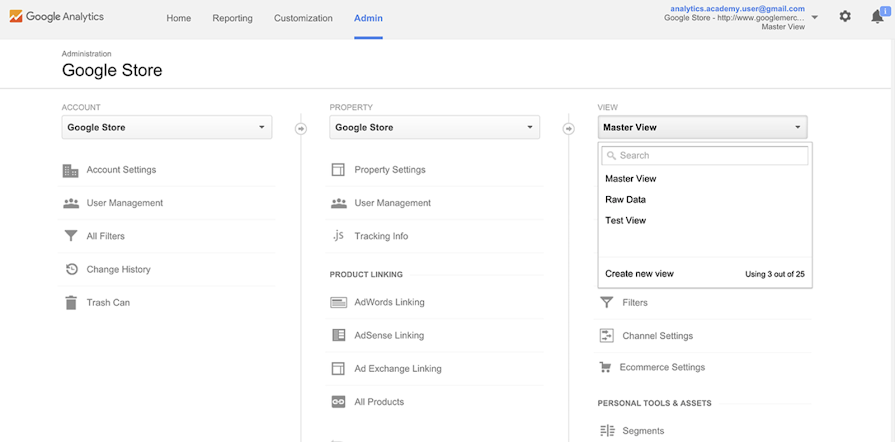
하지만 애널리틱스에서 각 보기에 표시할 데이터를 결정하려면 아직 필터를 더 추가해야 합니다. 먼저 '테스트' 보기에서 내부 IP 트래픽을 제외할 공통 필터를 설정합니다. 이런 식으로 직원 영향 없이 외부 고객에 대해서만 온라인 Google 스토어에서 발생하는 행동을 측정할 수 있습니다.
- '보기' 아래의 오른쪽 항목에서 보기 선택도구 이름을 '마스터 보기'에서 '테스트 보기'로 변경합니다. 이렇게 하면 올바른 보기에서 필터를 만들 수 있습니다.
- '필터'를 클릭합니다.
- 그런 다음' 필터 추가'를 클릭합니다. 필터 이름을 '내부 트래픽 제외'로 지정하겠습니다.
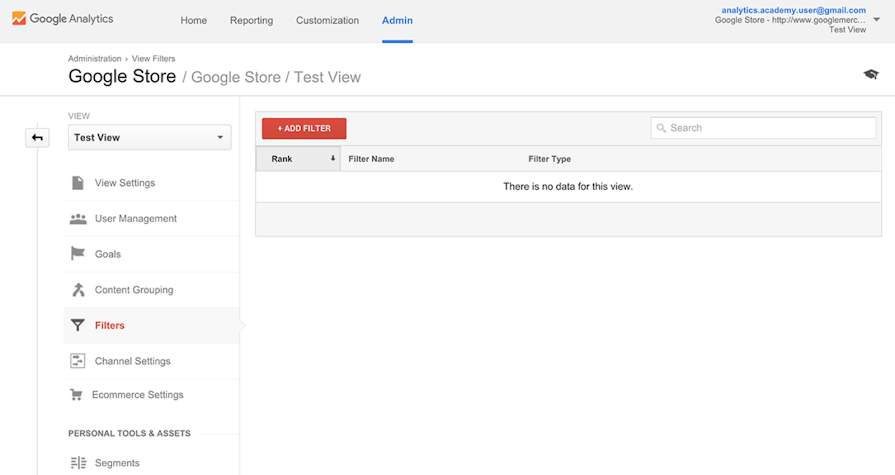
애널리틱스에서는 '사전 정의' 필터와 '맞춤' 필터의 2가지 필터가 제공됩니다. 사전 정의 필터는 자주 사용되는 필터를 만들 때 이용하는 템플릿입니다. 맞춤 필터는 데이터 포함, 제외, 수정 등을 원하는 대로 설계할 수 있는 필터입니다. IP 주소로 데이터를 제외하는 경우가 많아 애널리틱스에서도 이를 위한 사전 정의 필터를 제공하므로 필터 유형을 '사전 정의'로 두겠습니다.
- 그런 다음 '필터 유형 선택'을 클릭합니다.
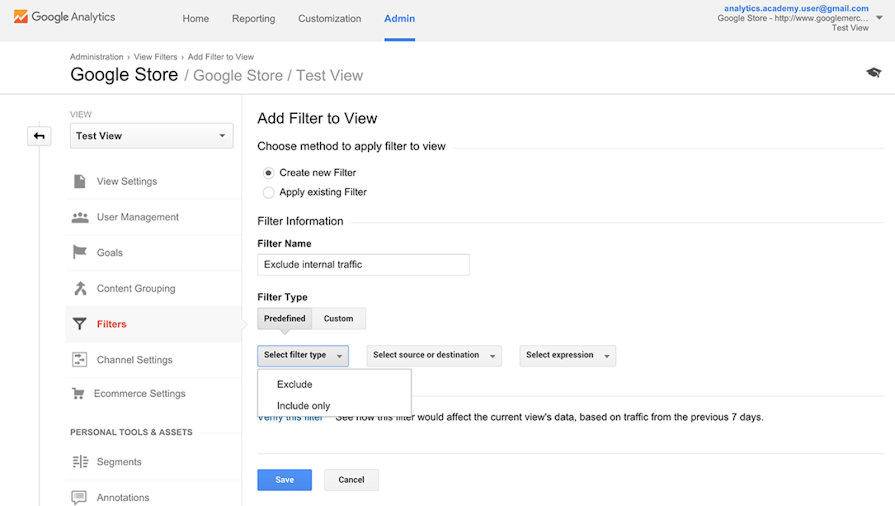
- '제외'를 선택합니다.
- '소스 또는 대상 선택'을 클릭합니다.
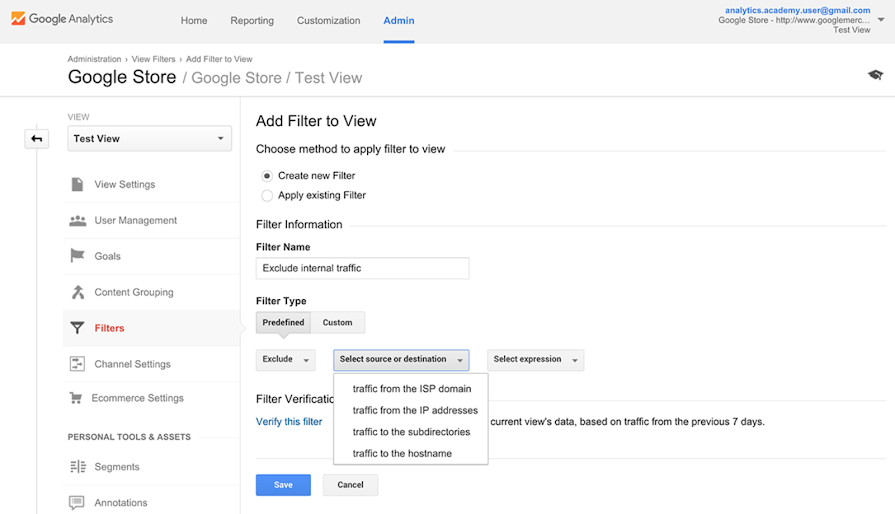
- 'IP 주소의 트래픽'을 선택합니다.
- 마지막으로 '표현식 선택'을 클릭하고 '일치'를 선택합니다.
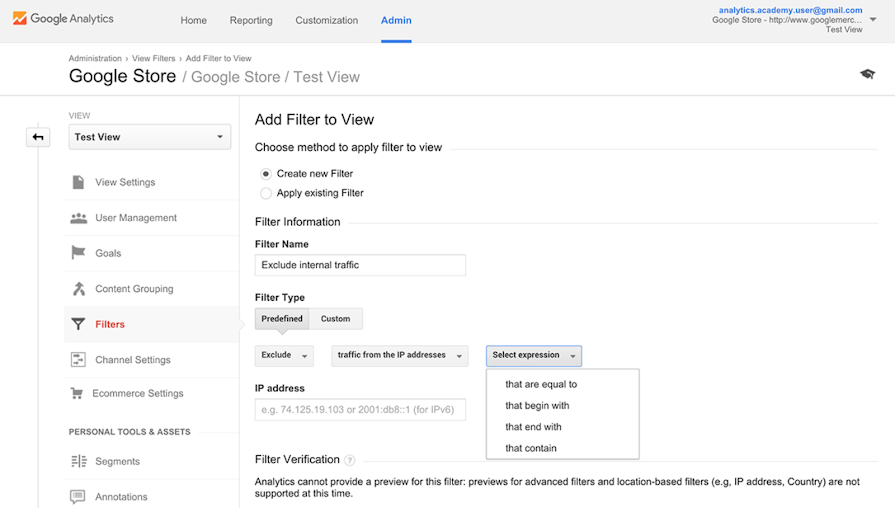
- 이제 제외할 IP 주소를 입력하겠습니다. Google에서 새 탭을 열고 '내 IP 주소는 무엇입니까?'를 검색하면 공용 IP 주소를 찾을 수 있습니다.
- 이제 IP 주소를 IP 주소 입력란에 복사하겠습니다.
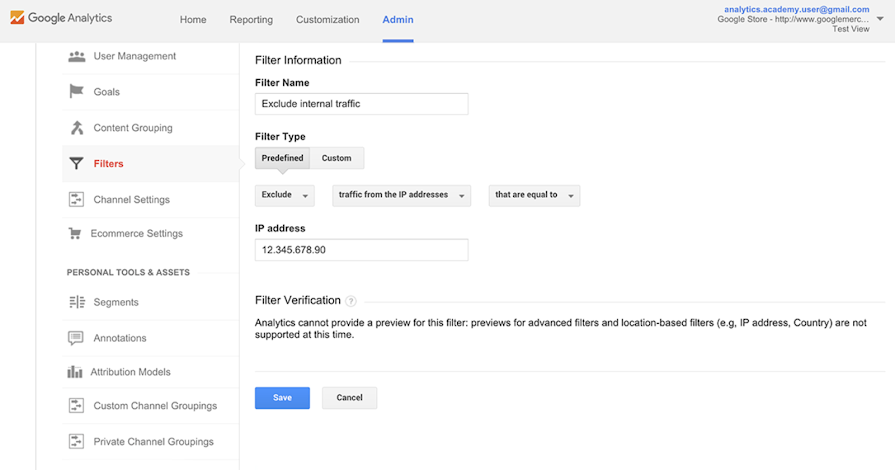
- 하단에서 '저장'을 클릭합니다.
방금 만든 필터가 필터 목록에 표시되는 것을 볼 수 있습니다.
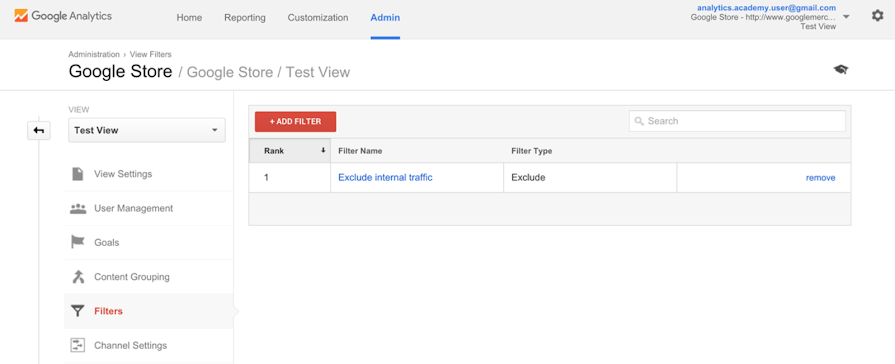
필터를 저장하고 보기에 적용하면 Google 애널리틱스에서 웹 서비스로 흐르는 트래픽의 IP 주소를 확인하여 필터와 일치하는 주소를 제외합니다. 필터가 모든 트래픽을 포착하는 데는 약간의 시간이 걸립니다. 필터가 내부 트래픽을 제대로 제외하고 있는지 테스트하려면 보고서를 클릭합니다. 그런 다음 왼쪽 메뉴에서 '실시간'을 클릭합니다. 이제 '개요'를 클릭합니다.
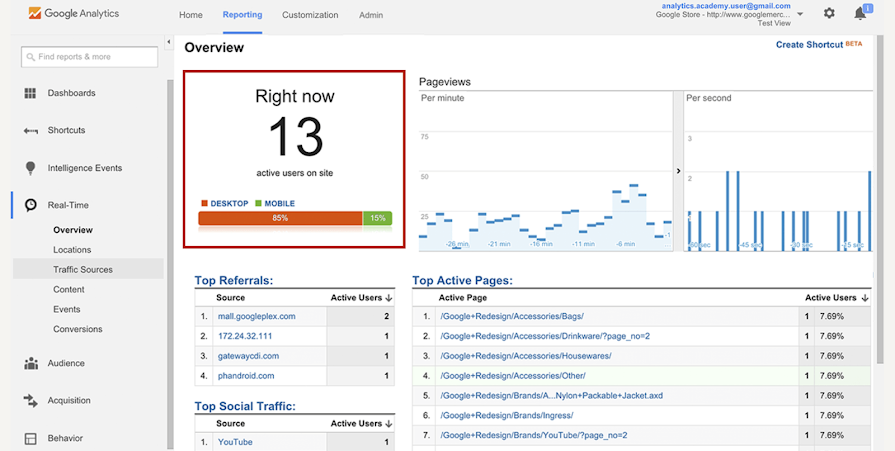
그러면 웹사이트에서 발생하는 실시간 트래픽에 대한 보고서가 표시됩니다. 내부 네트워크에 있는 경우 향후 30분 동안 내부 사용자 트래픽이 감소하는 현상이 나타납니다. 필터가 적용되면 필터링한 IP 주소로 발생하는 내부 활동은 수집되지 않습니다.
테스트 보기에서 필터가 정상적으로 작동하는 것으로 확인되면 마스터 보기에 추가할 수 있습니다. 다시 관리 탭을 클릭합니다. 보기 풀다운 메뉴를 선택합니다.

'마스터 보기'를 선택하고 '필터'를 클릭합니다. 그런 다음' 필터 추가'를 클릭합니다. 이번에는 '새 필터 만들기' 대신 '기존 필터 적용' 라디오 버튼을 선택합니다.
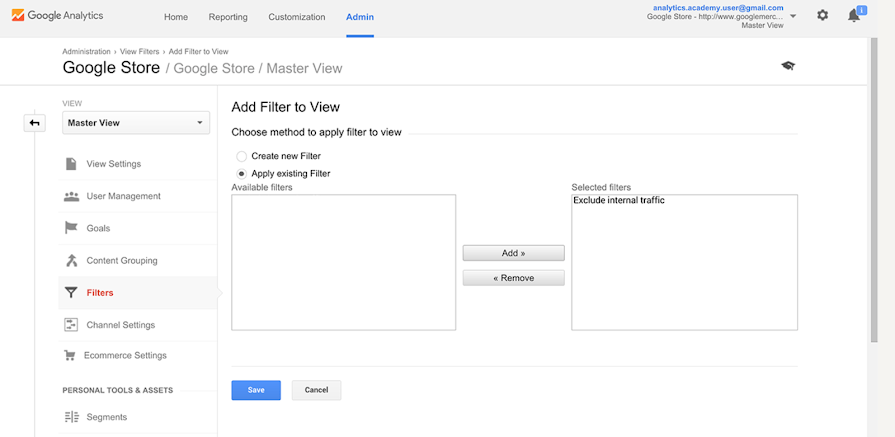
그러면 이전에 만든 필터 목록에서 필터를 선택할 수 있습니다. 저장을 클릭합니다.
필터가 '마스터 보기'에 적용된 것을 볼 수 있습니다.
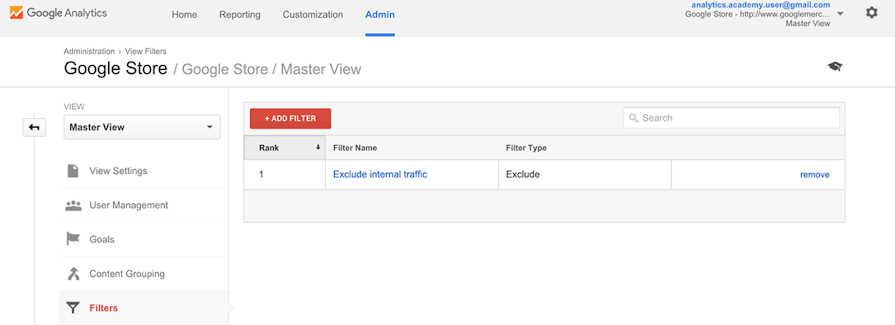
하나의 보기에 여러 필터를 적용할 경우 필터 설정에 표시되는 순서대로 필터가 적용됩니다. 예를 들어 필터가 2개인 경우 데이터가 첫 번째 필터를 거친 후 두 번째 필터를 거치게 됩니다. 따라서 필터가 적용되는 순서에 유의해야 합니다.
지금까지 사전 정의 필터를 만들거나 보기에 추가해 필요한 데이터를 수집하고 보호하는 방법을 간단히 살펴보았습니다.
1. 구글 애널리틱스 소개 - 평가시험 1
1. Google 애널리틱스에서 추적 코드를 사용하여 데이터를 보고할 수 있는 시스템은? (해당 답변 모두 선택)
전자상거래 플랫폼
모바일 애플리케이션
온라인 판매 시점 시스템
인터넷에 연결되지 않은 시스템
2. Google 애널리틱스로 웹사이트 데이터를 수집하기 위해 완료해야 할 단계는? (해당 답변 모두 선택)
Google 애널리틱스 데스크톱 소프트웨어 설치
애널리틱스 계정 생성
애널리틱스 추적 코드를 각 웹페이지에 추가
애널리틱스 앱 다운로드
3. 다음 중 애널리틱스 추적 코드로 수집할 수 있는 것은? (해당 답변 모두 선택)
브라우저에 설정된 언어
브라우저 유형
사용자의 즐겨찾기 웹사이트
기기 및 운영체제
4. Google 애널리틱스에서 기본적으로 세션을 종료하는 때는?
웹사이트에서 사용자 활동 여부와 관계없이 30분 후 -> 활동여부 관련 있음 (활동이 없는 30분)
사용자가 브라우저에서 다른 창을 열 때
사이트를 방문한 사용자가 30분 이상 아무 활동이 없거나 브라우저 창을 닫을 때
매일 정오에 -> 새로운 세션으로 측정
5. 데이터가 Google 애널리틱스에서 처리되고 나면 데이터베이스에 저장되어 변경할 수 없다.
참
거짓
6. Google 애널리틱스 계정의 계층구조를 상위에서 하위 순으로 가장 잘 나타낸 것은?
보기 > 계정 > 속성
속성 > 계정 > 보기
계정 > 보기 > 속성
계정 > 속성 > 보기
7. 계정 수준에서 '수정' 권한을 가진 사용자가 자동으로 '수정' 권한을 갖게 되는 수준은? (해당 답변 모두 선택)
사용자
속성 -> 상위수준에서 권한 상속
보기
제품
8. 속성의 애널리틱스 추적 코드를 찾으려고 할 때 따라야 할 작업 순서는?
관리 > 추적 코드 > 추적 정보
관리 > 추적 정보 > 추적 코드
보고서 > 잠재고객 > 추적 코드
사용자 보고서 > 설정 > 추적 코드
9. 애널리틱스를 사용하여 웹사이트 데이터를 수집하려는 경우 웹사이트 페이지 HTML에 추가해야 할 것은?
Google 캠페인 매개변수
Google 애널리틱스 이용약관
Google 애널리틱스 추적 코드
권한 버튼
10. 데이터를 수집하려는 경우 웹페이지의 HTML에서 애널리틱스 추적 코드를 추가해야 할 위치는?
웹사이트의 여는 <head> 태그 바로 뒤
웹사이트의 닫는 </head> 태그 바로 앞
웹사이트의 여는 <body> 태그 바로 뒤
웹사이트의 닫는 </body> 태그 바로 앞
11. 새 보기가 생성될 때 포함되는 데이터는?
보기가 만들어지기 전의 데이터
보기가 만들어진 후의 데이터
보기가 만들어지기 전후의 데이터
포함해야 할 데이터 없음
12. 계정 관리자가 삭제된 보기를 복구할 수 있는 기간은?
35
65
95
125
13. Google 애널리틱스에서 사용되는 데이터 필터링 옵션은?
보기에서 데이터 제외
보기에 데이터 포함
보고서의 데이터 표시 방식 수정
모두 정답
14. Google 애널리틱스에서 필터를 사용할 때 필터링하지 않은 보기를 하나 갖고 있어야 하는 이유는?
원래 데이터에 항상 액세스할 수 있기 위해
목표를 설정하기 위해
여러 보기에 필터를 사용하기 위해
필터링하지 않은 보기가 있어야 할 이유 없음
15. Google 애널리틱스에서 데이터를 필터링하는 순서는?
필터 이름별(알파벳 순서)
필터가 마지막으로 수정된 순서
필터가 적용된 순서 -> 필터설정에 표시되는 순서대로 적용됨
무작위 순서
16. 필터가 보기에 적용되면 영향을 받는 데이터는?
필터가 만들어지기 전의 데이터
필터가 만들어진 후의 데이터
보기에서 사용할 수 있는 모든 데이터
보기에서 사용할 수 있는 데이터에 영향 없음
'ETC ✔️ > 자격증' 카테고리의 다른 글
| [GAIQ] 고급 구글 애널리틱스 2 - 데이터 수집 및 구성 설정 스크립트 & 평가시험 문제 해설 (0) | 2022.12.01 |
|---|---|
| [GAIQ] 고급 구글 애널리틱스 1 - 데이터 수집 및 처리 스크립트 & 평가시험 문제 해설 (0) | 2022.12.01 |
| [GAIQ] 초보자용 구글 애널리틱스 4 - 기본 캠페인 및 전환 추적 스크립트 & 평가시험 문제 해설 (0) | 2022.12.01 |
| [GAIQ] 초보자용 구글 애널리틱스 3 - 기본 보고서 스크립트 & 평가시험 문제 해설 (0) | 2022.12.01 |
| [GAIQ] 초보자용 구글 애널리틱스 2 - GA인터페이스 스크립트 & 평가시험 문제 해설 (1) | 2022.12.01 |













